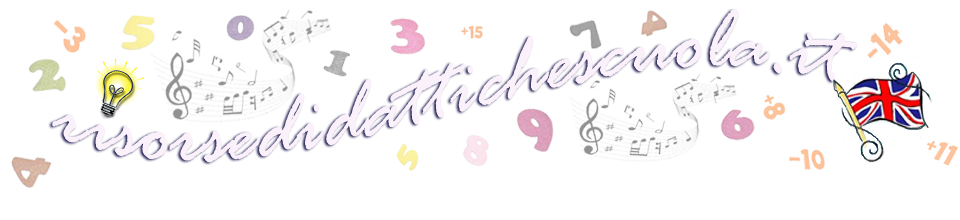Software per la LIM
Usare la lim in classe SmartNotebook
USARE CANVA PER LA LIM
Condivido una guida esaustiva rivolta agli insegnanti, dedicata all'utilizzo creativo di Canva come strumento per arricchire le lezioni sulla Lavagna Interattiva Multimediale (LIM) o Smartboard. Durante questa sessione di apprendimento, vi condurrò attraverso un percorso step-by-step su come scrivere, colorare, inserire e modificare immagini in modo efficace e coinvolgente.
Imparerete come trasformare le vostre lezioni in esperienze coinvolgenti e interattive, grazie alle potenzialità offerte da Canva. Esploreremo le sue molteplici funzionalità, dal testo stilizzato e la scelta di colori accattivanti all'inserimento di immagini e grafici pertinenti. Inoltre, vi mostrerò come apportare modifiche senza sforzo per adattare il vostro materiale didattico alle esigenze specifiche della vostra classe.
USARE CANVA PER LA LIM PARTE SECONDA
In questo video scoprirai come inserire tabelle, link, utilizzare le app integrate nel programma e realizzare un mini video di commento alla lezione da inserire nelle slide.
Con questo video, pensato per insegnanti e studenti, imparerai a rendere le tue lezioni più coinvolgenti e interattive con Canva.
Nel video ti mostro passo dopo passo come:
Inserire tabelle per organizzare le informazioni in modo chiaro e conciso.
Aggiungere link a risorse esterne per approfondire gli argomenti trattati in lezione.
Utilizzare le app integrate nel programma per aggiungere elementi multimediali e interattivi alle tue slide.
Realizzare un mini video di commento alla lezione per fornire ai tuoi studenti un feedback personalizzato.
GOOGLE JAMBOARD LA LIM FACILISSIMA
Conosciamo Jamboard il programma semplicissimo per la lavagna interattiva. E' un programma online che viene salvato automaticamente nei nostri file di drive e può essere condiviso con colleghi e studenti.
Il programma è piuttosto recente e in continuo miglioramento. Nuove funzioni sono state inserite negli ultimi mesi. Può essere il programma giusto per chi è alle prime armi o per chi vuole un programma on line condivisibile da abbinare a google meet per permettere agli alunni assenti di ritrovare le lezioni svolte in classe
SOFTWARE DIDATTICO INTERATTIVO SMART NOTEBOOK
In questi videotutorial esploriamo il programma Smart Notebook 11, il primo software che da anni viene utilizzato con le lim, lavagne interattive multimediali. Si tratta di un software piuttosto intuitivo almeno per le prime funzioni. Se però si vogliono conoscere ed utilizzare le molteplici preziose risorse del programma (e non solo fiorelli, stelle e cuoricini) consiglio questi video tutorial che, proponendo semplici lezioni, (qui trovate un esempio di lezione su MAGGIORE E MINORE), vi porteranno pian piano a utilizzare anche strumenti quali compasso e goniometro, gestire pagine, copiare ed incollare disegni da una lezione all'altra, inserire file audio fino a crearvi un repertorio di lezioni digitali da rielaborare e condividere.
Naturalmente in questa prima lezione mi sono limitata ad utilizzare penne, colorare disegni, usare strumento testo, spostare e ruotare disegni, copiare e salvare pagine e lezioni.
I REGOLI O NUMERI IN COLORE CON SMART NOTEBOOK
Proseguono le videolezioni di matematica con Smart Notebook 11. Impareremo qui a costruirci la nostra scatola di regoli da usare, costruendo i "muretti" esattamente come fanno i nostri alunni sul banco con la loro scatola di numeri in colore. Impareremo, tra l'altro, ad inserire sfondi nella cartella contenuti personali, a clonare oggetti e a creare un clonatore infinito.
USARE IL GONIOMETRO CON SMART NOTEBOOK
Lo strumento goniometro del programma Smart Notebook è davvero molto chiaro ed utile per spiegare ai bambini come si misurano gli angoli.
La possibilità di proiettare uno strumento complesso da usare (sovrapporre il centro al vertice dell'angolo, far coincidere con lo zero la prima semiretta, osservare la misura) su una lavagna grande e visibile si rivelerà davvero molto efficace.
In questa lezione poi spiegerò copme gestire una lezione laboratorio, in cui i bambini taglieranno e incolleranno la carta mentre noi dalla lim, taglieremo ed incolleremo gli angoli con il nostro programma smart notebook, utilizzando più pagine contemporaneamente
COSTRUIRE UN MANDALA COLLETTIVO CON IL COMPASSO
Ecco un'attività che si presta a coinvolgere tutta la classe. La costruzione di un mandala con il compasso digitale.
Questa attività può procedere di pari passo sul quaderno dei vostri alunni e alla lavagna. Il risultato finale può essere salvato. Vedrete che i vostri alunni ne saranno così orgogliosi che vi chiederanno di utilizzarlo come sfondo del desktop.
INVENTARE GIOCHI DIDATTICI ANAGRAMMI E CRUCIVERBA
Immaginate quanto sarebbe bello poter creare anagrammi, cruciverba, giochi con le immagini in pochi minuti.
Immaginate (parola che ho ripetuto varie volte nel video sigh) di concludere un laboratorio in cui gruppi di alunni inventano indovinelli per i loro compagni. Bene.
Niente di piu semplice. Scoprite le potenzialità del lesson activity toolkit
I giochi didattici sono ottimi per preparare la classe ad una verifica, aiutano a memorizzare definizioni e termini specifici delle discipline.
Con il gioco anche gli alunni bes e dsa si sentono particolarmente coinvolti. Al lavoro dunque: gioco e creatività a scuola.
PER INIZIARE: APRIAMO CARTELLA E ASTUCCIO
Il programma Easy Interactive è piuttosto semplice da utilizzare. Ha meno funzioni del programma smart notebook. Le funzioni principali si possono paragonare ad una cartella (contenente quaderni, documenti, fogli a righe e quadretti o spartiti musicali) ed un astuccio con pennarelli, evidenziatori, gomma e righelli.
Ma con questi software le lezioni si preparano, si costruiscono insieme ai bambini, si possono salvare, condividere, riutilizzare ed ampliare
INSERIRE IMMAGINI CON EASY INTERACTIVE
Dopo aver imparato a scrivere e salvare file posso cimentarmi nell'arricchire le mie lezioni con immagini.
Impariamo a scattare foto dal pc ed inserirle immediatamente nella pagina attiva della mia lezione, posso inserire immagini dalle mie cartelle del pc, fotografare schermate (screenshots) di lezioni svolte con word, posso inserire le immagini prese da internet.
L'immagine affascina gli alunni che sono immediatamente stimolati a copiare, disegnare e decorare i quaderni(specialmente se si scelgono immagini semplici, come quelle dei disegni da colorare). Comprendere, utilizzare e valorizzare le immagini è il primo passo verso la multimedialità, la pluralità di stimoli che aiuta tutti gli alunni ma in particolar modo gli alunni bes e dsa
GESTIRE PIU' PAGINE IN MODALITA' DESKTOP
Sempre con il programma Easy interactive è molto interessante il lavoro in modalità desktop.
Non apro una pagina bianca. Utilizzo unicamente le barre degli strumenti per commentare, evidenziare, sottolineare testi ed immagini. Funzione che paragono a quella del cartellone alla fine di un lavoro di gruppo.
A differenza del cartellone però posso sempre modificare le mie idee e le posso archiviare molto facilmente.
Particolarmente indicata per assemblare immagini prese dal web e testi prodotti dai ragazzi.